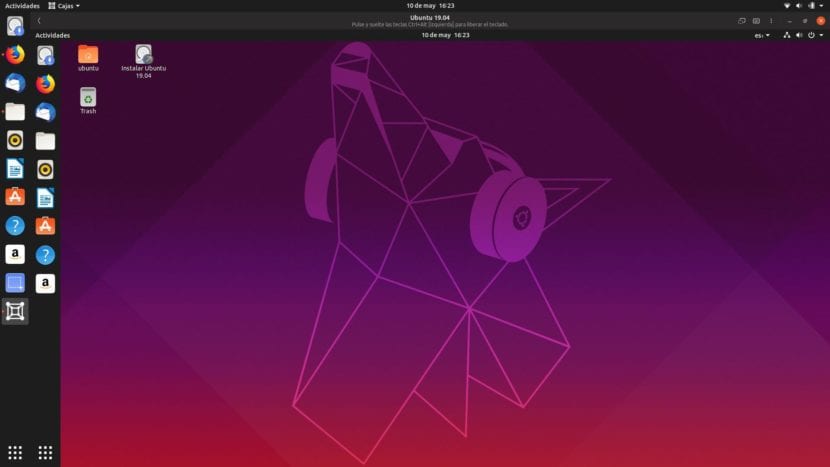
Daha önce gördüğünüz gibi, sanal makinelerin nasıl oluşturulacağına dair birkaç makale yayınladık. Hyper-V, Virtualbox, VMware hakkında konuştuk ve şimdi sıra GNOME Kutuları, GNOME projesinin diğer işletim sistemlerinde işletim sistemlerini çalıştırma önerisi. Bir süredir orijinal adında GNOME Kutuları olarak bilinen bir şey var ve gerçek şu ki çok iyi görünüyor ve kullanımı çok kolay.
Yorum yapmak istediğim ilk şey kişisel bir deneyim. Bir Kubuntu (ve Nvidia) kullanıcısı olarak GNOME Boxes, bir ISO görüntüsünden sanal bir makine oluşturmaya çalışırken olması gerektiği gibi çalışmaz. Flatpak sürümünü veya APT'yi kullanmamızın bir önemi yok; Bir ISO seçtiğimde program kapanıyor (Flatpak) veya donuyor (APT). Diğer yandan, Ubuntu 19.04'te sorunsuz çalışıyorve bunu aynı bilgisayarda bir Canlı USB üzerinde test ederek.
GNOME Kutularını Kurmak ve Kullanmak
Bahsettiğimiz gibi, GNOME Kutuları APT versiyonunda ve Flatpak versiyonunda mevcuttur. Takip ettiyseniz bu eğitim, yazılım merkezinde GNOME Kutularını arayabilirsiniz ve iki seçenek görünecektir. Ayrıntılara baktığımızda, bunun APT sürümü mü yoksa Flatpak mı olduğunu öğrenebileceğiz: ikincisinde kaynak olarak «Flathub» görünüyor. Yüklemek için diğer seçenekler şunlardır:
- Bir terminal açın ve tırnak işaretleri olmadan sudo "apt install gnome-kutuları" komutunu yazın.
- Tıklamak tıkla ve yazılım merkezinden yükleyin. Flatpak paketlerini kurma desteği etkinleştirilmemişse bu çalışmayacaktır.
Sanal makine kurulum süreci
GNOME Kutularına sanal makine kurma işlemi çok basittir:
- GNOME Kutularını açıyoruz.
- «Yeni» ye tıklıyoruz.

- Örneğin Ubuntu Sunucusundan bir makine kurmak istiyorsak bunu bize gösterilen seçeneklerden yapabiliriz. Ayrıca, Canlı sürümleri yüklememize izin verir. Komple bir makine kuracağız, bu yüzden «Bir dosya seçin» seçiyoruz.
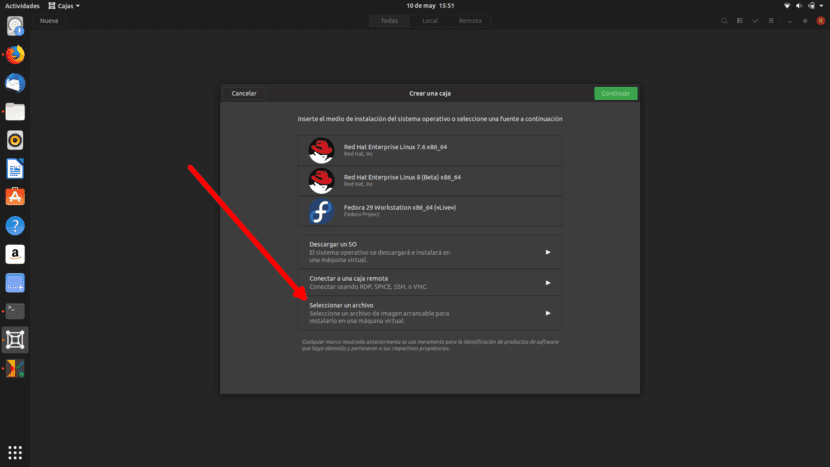
- Kuracağımız ISO'yu seçiyoruz.
- Bir sonraki adımda, «Devam» üzerine tıklıyoruz. İstersek kullanıcı adı ve şifreyi belirleyip hızlı bir kurulum gerçekleştirebiliriz. Klasik olanı sevdiğim için, öyle yapmıyorum.
- Bir sonraki ekranda sanal makineyi ancak sadece RAM'i özelleştirebiliriz. Benim durumumda olduğu gibi zaten 2 GB kaldı, "Oluştur" üzerine tıklamaya devam ediyorum.
- Otomatik olarak başlayacaktır. Buradan her şey işletim sistemini yerel olarak kurmakla aynıdır.
Windows ile de çalışır
GNOME Kutuları ayrıca Windows sanal makinelerinin kurulmasına izin verir. Yöntem aynıdır, ancak her şeyin doğru çalışması için, işletim sistemini kurduktan sonra, daha fazla bilgiye sahip olduğunuz spice-gtk'yi kurmanız gerekir. geliştirici web sitesi. Her halükarda, bunun nispeten genç bir yazılım olduğunu ve özellikle Windows kurarsak bazı sorunlarla karşılaşacağımızın muhtemel olduğunu söylemeliyim. Öte yandan ve daha önce de bahsettiğim gibi, Kubuntu + Nvidia dizüstü bilgisayarımda internetten indirilen bir ISO'dan sanal makineler oluşturmama izin vermiyor.
GNOME Kutularını denediniz mi? Nasıl olur?
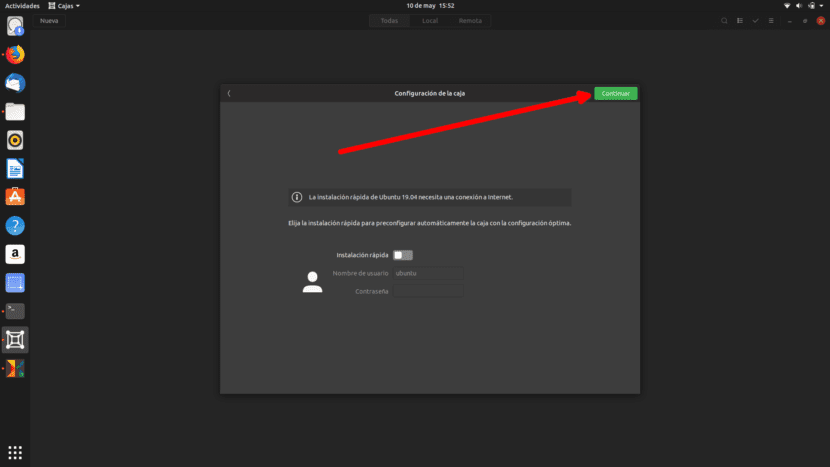

IP'nizi ağ ile paylaşabileceğiniz ve ana bilgisayarla dosya paylaşabileceğiniz için, sanal kutuya kıyasla sonuncusu çok daha iyidir
Ubuntu 20.04'te GNOME Boxes flatpak sürümünde iyi çalışmaz, çünkü Manjaro veya temel işletim sistemi gibi orta derecede ağır bir sisteme sahip bir sanal makine yaparken donar ve hiçbir şey yapmasına izin vermez. VirtualBox'ı tavsiye ederim.